Cơ bản về Máy tính - Hướng dẫn Nhanh
Thế giới ngày nay là một thế giới giàu thông tin và việc hiểu biết về máy tính đã trở thành một điều cần thiết đối với mọi người. Máy tính là một thiết bị xử lý dữ liệu điện tử, nó chấp nhận và lưu trữ dữ liệu đầu vào, xử lý dữ liệu đầu vào và tạo ra đầu ra ở định dạng bắt buộc.
Mục đích của hướng dẫn này là giới thiệu cho bạn về Máy tính và các nguyên tắc cơ bản của nó.
Các chức năng của máy tính
Nếu chúng ta nhìn nó theo một nghĩa rất rộng, bất kỳ máy tính kỹ thuật số nào cũng thực hiện năm chức năng sau:
Step 1 - Lấy dữ liệu làm đầu vào.
Step 2 - Lưu trữ dữ liệu / hướng dẫn trong bộ nhớ của nó và sử dụng chúng theo yêu cầu.
Step 3 - Xử lý dữ liệu và chuyển đổi nó thành thông tin hữu ích.
Step 4 - Tạo đầu ra.
Step 5 - Kiểm soát tất cả bốn bước trên.
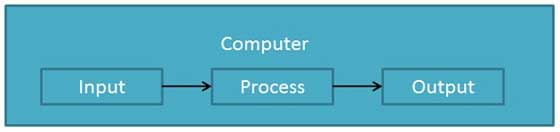
Ưu điểm của Máy tính
Sau đây là những ưu điểm nhất định của máy tính.
Tốc độ cao
Máy tính là một thiết bị rất nhanh.
Nó có khả năng thực hiện tính toán lượng dữ liệu rất lớn.
Máy tính có đơn vị tốc độ tính bằng micro giây, nano giây và thậm chí là pico giây.
Nó có thể thực hiện hàng triệu phép tính trong vài giây so với con người sẽ dành nhiều tháng để thực hiện cùng một nhiệm vụ.
Sự chính xác
Ngoài việc rất nhanh, máy tính còn rất chính xác.
Các phép tính không có lỗi 100%.
Máy tính thực hiện tất cả các công việc với độ chính xác 100% với điều kiện đầu vào là chính xác.
Khả năng lưu trữ
Bộ nhớ là một đặc tính rất quan trọng của máy tính.
Máy tính có dung lượng lưu trữ lớn hơn nhiều so với con người.
Nó có thể lưu trữ một lượng lớn dữ liệu.
Nó có thể lưu trữ bất kỳ loại dữ liệu nào như hình ảnh, video, văn bản, âm thanh, v.v.
Siêng năng
Không giống như con người, máy tính không có sự đơn điệu, mệt mỏi và thiếu tập trung.
Nó có thể hoạt động liên tục mà không gặp lỗi và không biết chán.
Nó có thể thực hiện các nhiệm vụ lặp đi lặp lại với cùng tốc độ và độ chính xác.
Tính linh hoạt
Máy tính là một cỗ máy rất linh hoạt.
Máy tính rất linh hoạt trong việc thực hiện các công việc cần làm.
Máy này có thể được sử dụng để giải quyết các vấn đề liên quan đến các lĩnh vực khác nhau.
Tại một ví dụ, nó có thể đang giải quyết một vấn đề khoa học phức tạp và ngay giây phút tiếp theo, nó có thể đang chơi một trò chơi bài.
độ tin cậy
Máy tính là một cỗ máy đáng tin cậy.
Các linh kiện điện tử hiện đại có tuổi thọ cao.
Máy tính được thiết kế để giúp bảo trì dễ dàng.
Tự động hóa
Máy tính là một cỗ máy tự động.
Tự động hóa là khả năng thực hiện một nhiệm vụ nhất định một cách tự động. Một khi máy tính nhận được chương trình tức là chương trình được lưu trữ trong bộ nhớ máy tính, khi đó chương trình và lệnh có thể điều khiển việc thực hiện chương trình mà không cần sự tương tác của con người.
Giảm công việc và chi phí giấy tờ
Việc sử dụng máy tính để xử lý dữ liệu trong một tổ chức dẫn đến giảm bớt công việc trên giấy tờ và dẫn đến tăng tốc quá trình.
Vì dữ liệu trong các tệp điện tử có thể được truy xuất theo yêu cầu và khi cần thiết, vấn đề bảo trì số lượng lớn tệp giấy sẽ giảm bớt.
Mặc dù khoản đầu tư ban đầu để cài đặt một máy tính cao, nhưng về cơ bản, nó làm giảm đáng kể chi phí cho mỗi giao dịch của nó.
Nhược điểm của Máy tính
Sau đây là những nhược điểm nhất định của máy tính.
Không có IQ
Máy tính là một cỗ máy không có trí thông minh để thực hiện bất kỳ nhiệm vụ nào.
Mỗi lệnh phải được cung cấp cho máy tính.
Máy tính không thể tự mình đưa ra bất kỳ quyết định nào.
Sự phụ thuộc
Nó hoạt động theo hướng dẫn của người dùng, do đó nó hoàn toàn phụ thuộc vào con người.
Môi trường
Môi trường hoạt động của máy tính phải không có bụi và phù hợp.
Không có cảm giác
Máy tính không có cảm giác hoặc cảm xúc.
Nó không thể đưa ra phán đoán dựa trên cảm giác, mùi vị, kinh nghiệm và kiến thức không giống như con người.
Trong chương này, chúng ta sẽ thảo luận về ứng dụng của máy tính trong các lĩnh vực khác nhau.
Kinh doanh

Máy tính có tốc độ tính toán cao, tính siêng năng, độ chính xác, độ tin cậy hoặc tính linh hoạt đã khiến nó trở thành một phần tích hợp trong tất cả các tổ chức kinh doanh.
Máy tính được sử dụng trong các tổ chức kinh doanh để -
- Tính lương
- Budgeting
- Phân tích bán hàng
- Dự báo tài chính
- Quản lý cơ sở dữ liệu nhân viên
- Bảo dưỡng cổ phiếu, v.v.
Ngân hàng

Ngày nay, ngân hàng gần như hoàn toàn phụ thuộc vào máy tính.
Các ngân hàng cung cấp các phương tiện sau:
Cơ sở kế toán trực tuyến, bao gồm kiểm tra số dư hiện tại, thực hiện các khoản tiền gửi và thấu chi, kiểm tra lãi suất, cổ phiếu và hồ sơ ủy thác.
Các máy ATM hoàn toàn tự động giúp khách hàng giao dịch với ngân hàng dễ dàng hơn.
Bảo hiểm
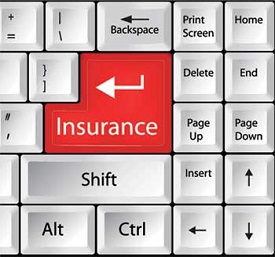
Các công ty bảo hiểm luôn cập nhật tất cả hồ sơ với sự trợ giúp của máy tính. Các công ty bảo hiểm, công ty tài chính và công ty môi giới chứng khoán đang sử dụng rộng rãi máy tính vì những lo ngại của họ.
Các công ty bảo hiểm đang duy trì một cơ sở dữ liệu về tất cả các khách hàng với thông tin cho thấy:
- Quy trình tiếp tục với các chính sách
- Ngày bắt đầu của các chính sách
- Lần đến hạn tiếp theo của một chính sách
- Ngày đáo hạn
- Tiền lãi đến hạn
- Quyền lợi sinh tồn
- Bonus
Giáo dục

Máy tính giúp cung cấp rất nhiều phương tiện trong hệ thống giáo dục.
Máy tính cung cấp một công cụ trong hệ thống giáo dục được gọi là CBE (Computer Based Education).
CBE liên quan đến việc kiểm soát, phân phối và đánh giá việc học.
Giáo dục máy tính đang gia tăng nhanh chóng biểu đồ về số học sinh tin học.
Có một số phương pháp mà các cơ sở giáo dục có thể sử dụng máy tính để giáo dục học sinh.
Nó được sử dụng để chuẩn bị cơ sở dữ liệu về kết quả hoạt động của học sinh và phân tích được thực hiện trên cơ sở này.
Tiếp thị
Trong tiếp thị, việc sử dụng máy tính như sau:

Advertising - Với máy tính, các chuyên gia quảng cáo tạo ra các tác phẩm nghệ thuật và đồ họa, viết và chỉnh sửa bản sao, in và phổ biến quảng cáo với mục tiêu bán được nhiều sản phẩm hơn.
Home Shopping - Việc mua sắm tại nhà đã được thực hiện thông qua việc sử dụng các danh mục được vi tính hóa cung cấp quyền truy cập vào thông tin sản phẩm và cho phép khách hàng nhập trực tiếp các đơn đặt hàng.
Chăm sóc sức khỏe
Máy tính đã trở thành một phần quan trọng trong bệnh viện, phòng thí nghiệm và trạm y tế. Chúng đang được sử dụng trong bệnh viện để lưu hồ sơ về bệnh nhân và thuốc. Nó cũng được sử dụng trong việc quét và chẩn đoán các bệnh khác nhau. Điện tâm đồ, điện não đồ, siêu âm và chụp CT, vv cũng được thực hiện bằng máy vi tính.
Sau đây là một số lĩnh vực chăm sóc sức khỏe chính mà máy tính được sử dụng.

Diagnostic System - Máy tính được sử dụng để thu thập dữ liệu và xác định nguyên nhân gây bệnh.
Lab-diagnostic System - Tất cả các bài kiểm tra có thể được thực hiện và các báo cáo được lập bằng máy tính.
Patient Monitoring System - Những thứ này được sử dụng để kiểm tra các dấu hiệu bất thường của bệnh nhân chẳng hạn như trong Tim mạch, Điện tâm đồ, v.v.
Pharma Information System - Máy tính dùng để kiểm tra nhãn thuốc, hạn sử dụng, tác dụng phụ có hại, v.v.
Surgery - Ngày nay, máy tính cũng được sử dụng để thực hiện phẫu thuật.
Thiết kế kỹ thuật
Máy tính được sử dụng rộng rãi cho mục đích Kỹ thuật.
Một trong những lĩnh vực chính là CAD (Computer Aided Design) cung cấp khả năng tạo và sửa đổi hình ảnh. Một số lĩnh vực là -

Structural Engineering - Yêu cầu phân tích ứng suất và biến dạng để thiết kế tàu, tòa nhà, ngân sách, máy bay, v.v.
Industrial Engineering - Máy tính xử lý thiết kế, thực hiện và cải tiến các hệ thống tích hợp của con người, vật liệu và thiết bị.
Architectural Engineering - Máy tính giúp lập kế hoạch thị trấn, thiết kế các tòa nhà, xác định phạm vi các tòa nhà trên một địa điểm bằng cách sử dụng cả bản vẽ 2D và 3D.
Quân đội

Máy tính phần lớn được sử dụng trong quốc phòng. Xe tăng, tên lửa, vũ khí hiện đại, ... Quân đội cũng sử dụng các hệ thống điều khiển bằng máy tính. Một số khu vực quân sự nơi máy tính đã được sử dụng -
- Kiểm soát tên lửa
- Liên lạc quân sự
- Hoạt động và lập kế hoạch quân sự
- Vũ khí thông minh
Giao tiếp
Giao tiếp là một cách để truyền tải một thông điệp, một ý tưởng, một bức tranh hoặc lời nói mà người đó muốn tiếp nhận và hiểu một cách rõ ràng và chính xác. Một số lĩnh vực chính trong danh mục này là -

- Chatting
- Usenet
- FTP
- Telnet
- Video-conferencing
Chính quyền
Máy tính đóng một vai trò quan trọng trong các dịch vụ của chính phủ. Một số lĩnh vực chính trong danh mục này là -

- Budgets
- Bộ phận thuế bán hàng
- Cục thuế thu nhập
- Tính toán tỷ lệ nam / nữ
- Tin học hóa danh sách cử tri
- Tin học hóa thẻ PAN
- Dự báo thời tiết
Thế hệ trong thuật ngữ máy tính là sự thay đổi trong công nghệ một máy tính đang / đang được sử dụng. Ban đầu, thuật ngữ thế hệ được sử dụng để phân biệt giữa các công nghệ phần cứng khác nhau. Ngày nay, thế hệ bao gồm cả phần cứng và phần mềm, cùng nhau tạo nên toàn bộ hệ thống máy tính.
Có năm thế hệ máy tính được biết đến cho đến nay. Mỗi thế hệ đã được thảo luận chi tiết cùng với khoảng thời gian và đặc điểm của chúng. Trong bảng sau, các ngày gần đúng với mỗi thế hệ đã được đề cập, thường được chấp nhận.
Sau đây là năm thế hệ máy tính chính.
| S.Không | Tạo & Mô tả |
|---|---|
| 1 | Thế hệ đầu tiên Thời kỳ thế hệ thứ nhất: 1946-1959. Dựa trên ống chân không. |
| 2 | Thế hệ thứ hai Thời kỳ thế hệ thứ hai: 1959-1965. Dựa trên bóng bán dẫn. |
| 3 | Thế hệ thứ ba Thời kỳ thế hệ thứ ba: 1965-1971. Dựa trên mạch tích hợp. |
| 4 | Thế hệ thứ tư Thời kỳ thế hệ thứ tư: 1971-1980. Dựa trên bộ vi xử lý VLSI. |
| 5 | Thế hệ thứ năm Thời kỳ của thế hệ thứ năm: 1980-trở đi. Dựa trên bộ vi xử lý ULSI. |
Máy tính có thể được phân loại rộng rãi theo tốc độ và khả năng tính toán của chúng.
| Không. | Kiểu | Thông số kỹ thuật |
|---|---|---|
| 1 | PC (Máy tính cá nhân) | Nó là một hệ thống máy tính người dùng duy nhất có bộ vi xử lý mạnh vừa phải |
| 2 | Máy trạm | Nó cũng là một hệ thống máy tính người dùng duy nhất, tương tự như máy tính cá nhân nhưng có bộ vi xử lý mạnh hơn. |
| 3 | Máy tính mini | Nó là một hệ thống máy tính đa người dùng, có khả năng hỗ trợ hàng trăm người dùng đồng thời. |
| 4 | Khung chính | Nó là một hệ thống máy tính đa người dùng, có khả năng hỗ trợ hàng trăm người dùng đồng thời. Công nghệ phần mềm khác với máy tính mini. |
| 5 | Siêu máy tính | Nó là một máy tính cực kỳ nhanh, có thể thực hiện hàng trăm triệu lệnh mỗi giây. |
PC (Máy tính cá nhân)

PC có thể được định nghĩa là một máy tính nhỏ, tương đối rẻ được thiết kế cho một người dùng cá nhân. PC dựa trên công nghệ vi xử lý cho phép các nhà sản xuất đặt toàn bộ CPU trên một chip. Các doanh nghiệp sử dụng máy tính cá nhân để xử lý văn bản, kế toán, xuất bản trên máy tính để bàn và chạy các ứng dụng quản lý cơ sở dữ liệu và bảng tính. Ở nhà, việc sử dụng máy tính cá nhân phổ biến nhất là chơi game và lướt Internet.
Mặc dù máy tính cá nhân được thiết kế như một hệ thống người dùng duy nhất, các hệ thống này thường được liên kết với nhau để tạo thành một mạng. Về sức mạnh, các mẫu máy tính Macintosh và PC cao cấp hiện nay cung cấp sức mạnh tính toán và khả năng đồ họa tương tự như các máy trạm cấp thấp của Sun Microsystems, Hewlett-Packard và Dell.
Máy trạm

Máy trạm là một máy tính được sử dụng cho các ứng dụng kỹ thuật (CAD / CAM), xuất bản trên máy tính để bàn, phát triển phần mềm và các loại ứng dụng khác yêu cầu mức công suất tính toán vừa phải và khả năng đồ họa chất lượng tương đối cao.
Các máy trạm thường đi kèm với màn hình đồ họa lớn, độ phân giải cao, dung lượng RAM lớn, hỗ trợ mạng sẵn có và giao diện người dùng đồ họa. Hầu hết các máy trạm cũng có thiết bị lưu trữ chung như ổ đĩa, nhưng một loại máy trạm đặc biệt, được gọi là máy trạm không đĩa, không có ổ đĩa.
Hệ điều hành phổ biến cho máy trạm là UNIX và Windows NT. Giống như PC, các máy trạm cũng là máy tính một người dùng như PC nhưng thường được liên kết với nhau để tạo thành một mạng cục bộ, mặc dù chúng cũng có thể được sử dụng như các hệ thống độc lập.
Máy tính mini
Nó là một hệ thống đa xử lý hạng trung có khả năng hỗ trợ lên đến 250 người dùng đồng thời.

Máy tính lớn
Mainframe có kích thước rất lớn và là một máy tính đắt tiền có khả năng hỗ trợ hàng trăm, thậm chí hàng nghìn người dùng đồng thời. Mainframe thực thi nhiều chương trình đồng thời và hỗ trợ nhiều chương trình thực thi đồng thời.

Siêu máy tính
Siêu máy tính là một trong những máy tính nhanh nhất hiện nay. Siêu máy tính rất đắt tiền và được sử dụng cho các ứng dụng chuyên biệt đòi hỏi số lượng lớn các phép tính toán học (xử lý số).

Ví dụ: dự báo thời tiết, mô phỏng khoa học, đồ họa (động), tính toán động lực học chất lỏng, nghiên cứu năng lượng hạt nhân, thiết kế điện tử và phân tích dữ liệu địa chất (ví dụ như trong khảo sát hóa dầu).
Tất cả các loại máy tính đều tuân theo cùng một cấu trúc logic cơ bản và thực hiện năm hoạt động cơ bản sau đây để chuyển đổi dữ liệu đầu vào thô thành thông tin hữu ích cho người dùng của chúng.
| Không. | Hoạt động | Sự miêu tả |
|---|---|---|
| 1 | Nhận đầu vào | Quá trình nhập dữ liệu và hướng dẫn vào hệ thống máy tính. |
| 2 | Lưu trữ dữ liệu | Lưu dữ liệu và hướng dẫn để chúng có sẵn để xử lý khi được yêu cầu. |
| 3 | Tài liệu đã qua xử lý | Thực hiện các phép toán số học và logic trên dữ liệu để chuyển chúng thành thông tin hữu ích. |
| 4 | Thông tin đầu ra | Quá trình tạo ra thông tin hoặc kết quả hữu ích cho người dùng, chẳng hạn như báo cáo in hoặc hiển thị trực quan. |
| 5 | Kiểm soát quy trình làm việc | Hướng dẫn cách thức và trình tự thực hiện tất cả các thao tác trên. |
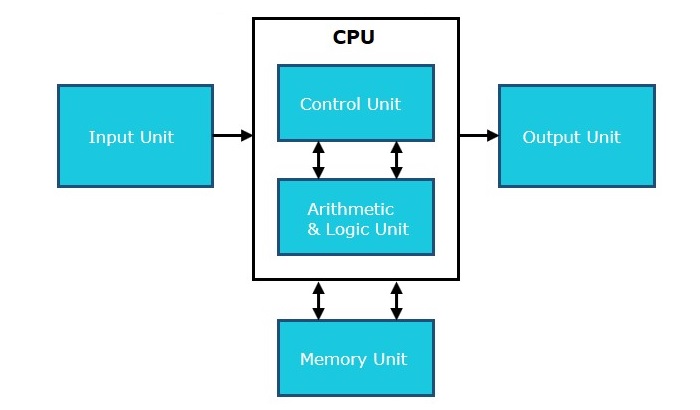
Đơn vị đầu vào
Đơn vị này chứa các thiết bị với sự trợ giúp của chúng tôi nhập dữ liệu vào máy tính. Đơn vị này tạo liên kết giữa người dùng và máy tính. Các thiết bị đầu vào dịch thông tin thành một dạng mà máy tính có thể hiểu được.
CPU (bộ phận xử lý trung tâm)
CPU được coi như bộ não của máy tính. CPU thực hiện tất cả các loại hoạt động xử lý dữ liệu. Nó lưu trữ dữ liệu, kết quả trung gian và hướng dẫn (chương trình). Nó kiểm soát hoạt động của tất cả các bộ phận của máy tính.
Bản thân CPU có ba thành phần sau:
- ALU (Đơn vị logic số học)
- Đơn vị bộ nhớ
- Bộ điều khiển
Đơn vị đầu ra
Đơn vị đầu ra bao gồm các thiết bị với sự trợ giúp của chúng tôi để lấy thông tin từ máy tính. Đơn vị này là liên kết giữa máy tính và người dùng. Thiết bị đầu ra dịch đầu ra của máy tính thành một dạng mà người dùng có thể hiểu được.
Bộ xử lý trung tâm (CPU) bao gồm các tính năng sau:
- CPU được coi như bộ não của máy tính.
- CPU thực hiện tất cả các loại hoạt động xử lý dữ liệu.
- Nó lưu trữ dữ liệu, kết quả trung gian và hướng dẫn (chương trình).
- Nó kiểm soát hoạt động của tất cả các bộ phận của máy tính.

Bản thân CPU có ba thành phần sau.
- Bộ nhớ hoặc Bộ lưu trữ
- Bộ điều khiển
- ALU (Đơn vị logic số học)
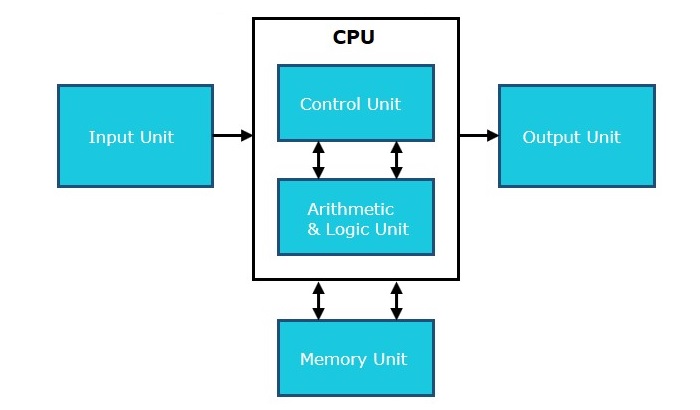
Bộ nhớ hoặc Bộ lưu trữ
Đơn vị này có thể lưu trữ hướng dẫn, dữ liệu và kết quả trung gian. Bộ phận này cung cấp thông tin cho các bộ phận khác của máy tính khi cần thiết. Nó còn được gọi là đơn vị lưu trữ nội bộ hoặc bộ nhớ chính hoặc bộ lưu trữ chính hoặc Bộ nhớ truy cập ngẫu nhiên (RAM).
Kích thước của nó ảnh hưởng đến tốc độ, sức mạnh và khả năng. Bộ nhớ sơ cấp và bộ nhớ phụ là hai loại bộ nhớ trong máy tính. Các chức năng của bộ nhớ là -
Nó lưu trữ tất cả dữ liệu và các hướng dẫn cần thiết để xử lý.
Nó lưu trữ các kết quả trung gian của quá trình xử lý.
Nó lưu trữ các kết quả cuối cùng của quá trình xử lý trước khi các kết quả này được đưa ra thiết bị đầu ra.
Tất cả các đầu vào và đầu ra được truyền qua bộ nhớ chính.
Bộ điều khiển
Bộ phận này kiểm soát hoạt động của tất cả các bộ phận của máy tính nhưng không thực hiện bất kỳ hoạt động xử lý dữ liệu thực tế nào.
Chức năng của đơn vị này là -
Nó chịu trách nhiệm kiểm soát việc truyền dữ liệu và hướng dẫn giữa các đơn vị khác của máy tính.
Nó quản lý và điều phối tất cả các đơn vị của máy tính.
Nó lấy các hướng dẫn từ bộ nhớ, diễn giải chúng và chỉ đạo hoạt động của máy tính.
Nó giao tiếp với các thiết bị Đầu vào / Đầu ra để chuyển dữ liệu hoặc kết quả từ bộ lưu trữ.
Nó không xử lý hoặc lưu trữ dữ liệu.
ALU (Đơn vị logic số học)
Đơn vị này bao gồm hai phần phụ,
- Phần số học
- Phần logic
Phần số học
Chức năng của phần số học là thực hiện các phép tính số học như cộng, trừ, nhân và chia. Tất cả các hoạt động phức tạp được thực hiện bằng cách sử dụng lặp đi lặp lại các hoạt động trên.
Phần logic
Chức năng của phần logic là thực hiện các thao tác logic như so sánh, lựa chọn, đối sánh và hợp nhất dữ liệu.
Sau đây là một số thiết bị đầu vào quan trọng được sử dụng trong máy tính:
- Keyboard
- Mouse
- Joy Stick
- Bút nhẹ
- Theo dõi bóng
- Scanner
- Máy tính bảng đồ họa
- Microphone
- Đầu đọc thẻ mực từ tính (MICR)
- Đầu đọc ký tự quang học (OCR)
- Trình đọc mã vạch
- Đầu đọc dấu quang học (OMR)
Bàn phím
Bàn phím là thiết bị nhập liệu thông dụng và rất phổ biến giúp nhập dữ liệu vào máy tính. Bố cục của bàn phím giống như của máy đánh chữ truyền thống, mặc dù có một số phím bổ sung được cung cấp để thực hiện các chức năng bổ sung.

Bàn phím có hai kích cỡ 84 phím hoặc 101/102 phím, nhưng hiện nay bàn phím 104 phím hoặc 108 phím cũng có sẵn cho Windows và Internet.
Các phím trên bàn phím như sau:
| S.Không | Phím & Mô tả |
|---|---|
| 1 | Typing Keys Các phím này bao gồm các phím chữ cái (AZ) và phím chữ số (09) thường có bố cục giống như của máy đánh chữ. |
| 2 | Numeric Keypad Nó được sử dụng để nhập dữ liệu số hoặc chuyển động của con trỏ. Nói chung, nó bao gồm một bộ 17 phím được bố trí trong cùng một cấu hình được hầu hết các máy bổ sung và máy tính sử dụng. |
| 3 | Function Keys Mười hai phím chức năng có trên bàn phím được sắp xếp thành một hàng ở phía trên cùng của bàn phím. Mỗi phím chức năng có một ý nghĩa riêng và được sử dụng cho một số mục đích cụ thể. |
| 4 | Control keys Các phím này cung cấp khả năng điều khiển con trỏ và màn hình. Nó bao gồm bốn phím mũi tên định hướng. Các phím điều khiển cũng bao gồm Home, End, Insert, Delete, Page Up, Page Down, Control (Ctrl), Alternate (Alt), Escape (Esc). |
| 5 | Special Purpose Keys Bàn phím cũng chứa một số phím mục đích đặc biệt như Enter, Shift, Caps Lock, Num Lock, Space bar, Tab và Print Screen. |
Chuột
Chuột là thiết bị trỏ phổ biến nhất. Đây là một thiết bị điều khiển con trỏ rất nổi tiếng có một hộp nhỏ cỡ lòng bàn tay với một quả bóng tròn ở đế, cảm biến chuyển động của chuột và gửi tín hiệu tương ứng đến CPU khi các nút chuột được nhấn.
Nói chung, nó có hai nút được gọi là nút trái và phải và một bánh xe nằm giữa các nút. Có thể dùng chuột để điều khiển vị trí của con trỏ trên màn hình, nhưng không thể dùng chuột để nhập văn bản vào máy tính.

Ưu điểm
- Dễ sử dụng
- Không quá đắt
- Di chuyển con trỏ nhanh hơn các phím mũi tên của bàn phím.
Cần điều khiển
Cần điều khiển cũng là một thiết bị trỏ, được sử dụng để di chuyển vị trí con trỏ trên màn hình điều khiển. Nó là một cây gậy có một quả bóng hình cầu ở cả đầu dưới và đầu trên của nó. Quả cầu thấp hơn chuyển động trong một ổ cắm. Cần điều khiển có thể được di chuyển theo cả bốn hướng.

Chức năng của cần điều khiển tương tự như của chuột. Nó chủ yếu được sử dụng trong Thiết kế Hỗ trợ Máy tính (CAD) và chơi các trò chơi máy tính.
Bút sáng
Light pen là một thiết bị trỏ tương tự như bút. Nó được sử dụng để chọn một mục menu được hiển thị hoặc vẽ hình ảnh trên màn hình điều khiển. Nó bao gồm một tế bào quang điện và một hệ thống quang học được đặt trong một ống nhỏ.

Khi đầu bút sáng di chuyển trên màn hình điều khiển và nhấn nút bút, phần tử cảm biến tế bào quang của nó sẽ phát hiện vị trí màn hình và gửi tín hiệu tương ứng đến CPU.
Theo dõi bóng
Bi theo dõi là một thiết bị đầu vào chủ yếu được sử dụng trong máy tính xách tay hoặc máy tính xách tay, thay vì chuột. Đây là một quả bóng được đưa vào một nửa và bằng cách di chuyển các ngón tay trên quả bóng, con trỏ có thể được di chuyển.

Vì toàn bộ thiết bị không được di chuyển nên bi theo dõi cần ít không gian hơn chuột. Bóng đường có nhiều hình dạng khác nhau như một quả bóng, một nút hoặc một hình vuông.
Máy quét
Máy quét là một thiết bị đầu vào, hoạt động giống như một máy photocopy. Nó được sử dụng khi một số thông tin có sẵn trên giấy và nó sẽ được chuyển vào đĩa cứng của máy tính để thao tác thêm.

Máy quét chụp ảnh từ nguồn, sau đó được chuyển đổi thành dạng kỹ thuật số có thể được lưu trữ trên đĩa. Những hình ảnh này có thể được chỉnh sửa trước khi chúng được in.
Số hóa
Số hóa là một thiết bị đầu vào chuyển đổi thông tin tương tự thành dạng số. Số hóa có thể chuyển đổi tín hiệu từ tivi hoặc máy ảnh thành một chuỗi số có thể được lưu trữ trong máy tính. Máy tính có thể sử dụng chúng để tạo ra hình ảnh về bất cứ thứ gì mà máy ảnh hướng vào.

Digitizer còn được gọi là Máy tính bảng hoặc Máy tính bảng Đồ họa vì nó chuyển đổi dữ liệu đồ họa và hình ảnh thành đầu vào nhị phân. Máy tính bảng đồ họa làm bộ số hóa được sử dụng cho các tác phẩm tốt về các ứng dụng vẽ và thao tác hình ảnh.
Cái mic cờ rô
Micrô là thiết bị đầu vào để nhập âm thanh, sau đó được lưu trữ dưới dạng kỹ thuật số.

Micrô được sử dụng cho các ứng dụng khác nhau như thêm âm thanh vào bản trình bày đa phương tiện hoặc để trộn nhạc.
Đầu đọc thẻ mực từ tính (MICR)
Thiết bị đầu vào MICR thường được sử dụng trong các ngân hàng vì có một số lượng lớn séc được xử lý mỗi ngày. Số mã của ngân hàng và số séc được in trên séc bằng một loại mực đặc biệt có chứa các hạt vật liệu từ tính có thể đọc được bằng máy.

Quá trình đọc này được gọi là Nhận dạng ký tự mực từ tính (MICR). Ưu điểm chính của MICR là tốc độ nhanh và ít bị lỗi.
Đầu đọc ký tự quang học (OCR)
OCR là thiết bị đầu vào được sử dụng để đọc văn bản in.

OCR quét văn bản theo phương pháp quang học, từng ký tự, chuyển chúng thành mã có thể đọc được bằng máy và lưu văn bản trên bộ nhớ hệ thống.
Trình đọc mã vạch
Bar Code Reader là thiết bị dùng để đọc dữ liệu mã vạch (dữ liệu ở dạng vạch sáng và vạch đậm). Dữ liệu mã vạch thường được sử dụng trong việc ghi nhãn hàng hóa, đánh số sách, v.v. Nó có thể là một máy quét cầm tay hoặc có thể được nhúng trong một máy quét tĩnh.

Máy đọc mã vạch quét một hình ảnh mã vạch, chuyển đổi nó thành một giá trị chữ và số, sau đó được đưa đến máy tính mà máy đọc mã vạch được kết nối với.
Đầu đọc dấu quang học (OMR)
OMR là một loại máy quét quang học đặc biệt được sử dụng để nhận dạng loại dấu được tạo bằng bút hoặc bút chì. Nó được sử dụng khi một trong số một vài lựa chọn thay thế được chọn và đánh dấu.

Nó được sử dụng đặc biệt để kiểm tra phiếu trả lời của các kỳ thi có các câu hỏi trắc nghiệm.
Sau đây là một số thiết bị đầu ra quan trọng được sử dụng trong máy tính.
- Monitors
- Máy vẽ đồ họa
- Printer
Màn hình
Màn hình, thường được gọi là Visual Display Unit(VDU), là thiết bị đầu ra chính của máy tính. Nó tạo thành hình ảnh từ các chấm nhỏ, được gọi là pixel được sắp xếp theo hình chữ nhật. Độ sắc nét của hình ảnh phụ thuộc vào số lượng pixel.
Có hai loại màn hình xem được sử dụng cho màn hình.
- Ống tia âm cực (CRT)
- Màn hình phẳng
Màn hình ống cathode-Ray (CRT)
The CRT display is made up of small picture elements called pixels. The smaller the pixels, the better the image clarity or resolution. It takes more than one illuminated pixel to form a whole character, such as the letter ‘e’ in the word help.

A finite number of characters can be displayed on a screen at once. The screen can be divided into a series of character boxes - fixed location on the screen where a standard character can be placed. Most screens are capable of displaying 80 characters of data horizontally and 25 lines vertically.
There are some disadvantages of CRT −
- Large in Size
- High power consumption
Flat-Panel Display Monitor
The flat-panel display refers to a class of video devices that have reduced volume, weight and power requirement in comparison to the CRT. You can hang them on walls or wear them on your wrists. Current uses of flat-panel displays include calculators, video games, monitors, laptop computer, and graphics display.

The flat-panel display is divided into two categories −
Emissive Displays − Emissive displays are devices that convert electrical energy into light. For example, plasma panel and LED (Light-Emitting Diodes).
Non-Emissive Displays − Non-emissive displays use optical effects to convert sunlight or light from some other source into graphics patterns. For example, LCD (Liquid-Crystal Device).
Printers
Printer is an output device, which is used to print information on paper.
There are two types of printers −
- Impact Printers
- Non-Impact Printers
Impact Printers
Impact printers print the characters by striking them on the ribbon, which is then pressed on the paper.
Characteristics of Impact Printers are the following −
- Very low consumable costs
- Very noisy
- Useful for bulk printing due to low cost
- There is physical contact with the paper to produce an image
These printers are of two types −
- Character printers
- Line printers
Character Printers
Character printers are the printers which print one character at a time.
These are further divided into two types:
- Dot Matrix Printer(DMP)
- Daisy Wheel
Dot Matrix Printer
In the market, one of the most popular printers is Dot Matrix Printer. These printers are popular because of their ease of printing and economical price. Each character printed is in the form of pattern of dots and head consists of a Matrix of Pins of size (5*7, 7*9, 9*7 or 9*9) which come out to form a character which is why it is called Dot Matrix Printer.

Advantages
- Inexpensive
- Widely Used
- Other language characters can be printed
Disadvantages
- Slow Speed
- Poor Quality
Daisy Wheel
Head is lying on a wheel and pins corresponding to characters are like petals of Daisy (flower) which is why it is called Daisy Wheel Printer. These printers are generally used for word-processing in offices that require a few letters to be sent here and there with very nice quality.

Advantages
- More reliable than DMP
- Better quality
- Fonts of character can be easily changed
Disadvantages
- Slower than DMP
- Noisy
- More expensive than DMP
Line Printers
Line printers are the printers which print one line at a time.

These are of two types −
- Drum Printer
- Chain Printer
Drum Printer
This printer is like a drum in shape hence it is called drum printer. The surface of the drum is divided into a number of tracks. Total tracks are equal to the size of the paper, i.e. for a paper width of 132 characters, drum will have 132 tracks. A character set is embossed on the track. Different character sets available in the market are 48 character set, 64 and 96 characters set. One rotation of drum prints one line. Drum printers are fast in speed and can print 300 to 2000 lines per minute.
Advantages
- Very high speed
Disadvantages
- Very expensive
- Characters fonts cannot be changed
Chain Printer
In this printer, a chain of character sets is used, hence it is called Chain Printer. A standard character set may have 48, 64, or 96 characters.
Advantages
- Character fonts can easily be changed.
- Different languages can be used with the same printer.
Disadvantages
- Noisy
Non-impact Printers
Non-impact printers print the characters without using the ribbon. These printers print a complete page at a time, thus they are also called as Page Printers.
These printers are of two types −
- Laser Printers
- Inkjet Printers
Characteristics of Non-impact Printers
- Faster than impact printers
- They are not noisy
- High quality
- Supports many fonts and different character size
Laser Printers
These are non-impact page printers. They use laser lights to produce the dots needed to form the characters to be printed on a page.

Advantages
- Very high speed
- Very high quality output
- Good graphics quality
- Supports many fonts and different character size
Disadvantages
- Expensive
- Cannot be used to produce multiple copies of a document in a single printing
Inkjet Printers
Inkjet printers are non-impact character printers based on a relatively new technology. They print characters by spraying small drops of ink onto paper. Inkjet printers produce high quality output with presentable features.

They make less noise because no hammering is done and these have many styles of printing modes available. Color printing is also possible. Some models of Inkjet printers can produce multiple copies of printing also.
Advantages
- High quality printing
- More reliable
Disadvantages
- Expensive as the cost per page is high
- Slow as compared to laser printer
A memory is just like a human brain. It is used to store data and instructions. Computer memory is the storage space in the computer, where data is to be processed and instructions required for processing are stored. The memory is divided into large number of small parts called cells. Each location or cell has a unique address, which varies from zero to memory size minus one. For example, if the computer has 64k words, then this memory unit has 64 * 1024 = 65536 memory locations. The address of these locations varies from 0 to 65535.
Memory is primarily of three types −
- Cache Memory
- Primary Memory/Main Memory
- Secondary Memory
Cache Memory
Cache memory is a very high speed semiconductor memory which can speed up the CPU. It acts as a buffer between the CPU and the main memory. It is used to hold those parts of data and program which are most frequently used by the CPU. The parts of data and programs are transferred from the disk to cache memory by the operating system, from where the CPU can access them.

Advantages
The advantages of cache memory are as follows −
- Cache memory is faster than main memory.
- It consumes less access time as compared to main memory.
- It stores the program that can be executed within a short period of time.
- It stores data for temporary use.
Disadvantages
The disadvantages of cache memory are as follows −
- Cache memory has limited capacity.
- It is very expensive.
Primary Memory (Main Memory)
Primary memory holds only those data and instructions on which the computer is currently working. It has a limited capacity and data is lost when power is switched off. It is generally made up of semiconductor device. These memories are not as fast as registers. The data and instruction required to be processed resides in the main memory. It is divided into two subcategories RAM and ROM.

Characteristics of Main Memory
- These are semiconductor memories.
- It is known as the main memory.
- Usually volatile memory.
- Data is lost in case power is switched off.
- It is the working memory of the computer.
- Faster than secondary memories.
- A computer cannot run without the primary memory.
Secondary Memory
This type of memory is also known as external memory or non-volatile. It is slower than the main memory. These are used for storing data/information permanently. CPU directly does not access these memories, instead they are accessed via input-output routines. The contents of secondary memories are first transferred to the main memory, and then the CPU can access it. For example, disk, CD-ROM, DVD, etc.

Characteristics of Secondary Memory
- These are magnetic and optical memories.
- It is known as the backup memory.
- It is a non-volatile memory.
- Data is permanently stored even if power is switched off.
- It is used for storage of data in a computer.
- Computer may run without the secondary memory.
- Slower than primary memories.
RAM (Random Access Memory) is the internal memory of the CPU for storing data, program, and program result. It is a read/write memory which stores data until the machine is working. As soon as the machine is switched off, data is erased.

Access time in RAM is independent of the address, that is, each storage location inside the memory is as easy to reach as other locations and takes the same amount of time. Data in the RAM can be accessed randomly but it is very expensive.
RAM is volatile, i.e. data stored in it is lost when we switch off the computer or if there is a power failure. Hence, a backup Uninterruptible Power System (UPS) is often used with computers. RAM is small, both in terms of its physical size and in the amount of data it can hold.
RAM is of two types −
- Static RAM (SRAM)
- Dynamic RAM (DRAM)
Static RAM (SRAM)
The word static indicates that the memory retains its contents as long as power is being supplied. However, data is lost when the power gets down due to volatile nature. SRAM chips use a matrix of 6-transistors and no capacitors. Transistors do not require power to prevent leakage, so SRAM need not be refreshed on a regular basis.
There is extra space in the matrix, hence SRAM uses more chips than DRAM for the same amount of storage space, making the manufacturing costs higher. SRAM is thus used as cache memory and has very fast access.
Characteristic of Static RAM
- Long life
- No need to refresh
- Faster
- Used as cache memory
- Large size
- Expensive
- High power consumption
Dynamic RAM (DRAM)
DRAM, unlike SRAM, must be continually refreshed in order to maintain the data. This is done by placing the memory on a refresh circuit that rewrites the data several hundred times per second. DRAM is used for most system memory as it is cheap and small. All DRAMs are made up of memory cells, which are composed of one capacitor and one transistor.
Characteristics of Dynamic RAM
- Short data lifetime
- Needs to be refreshed continuously
- Slower as compared to SRAM
- Used as RAM
- Smaller in size
- Less expensive
- Less power consumption
ROM stands for Read Only Memory. The memory from which we can only read but cannot write on it. This type of memory is non-volatile. The information is stored permanently in such memories during manufacture. A ROM stores such instructions that are required to start a computer. This operation is referred to as bootstrap. ROM chips are not only used in the computer but also in other electronic items like washing machine and microwave oven.

Let us now discuss the various types of ROMs and their characteristics.
MROM (Masked ROM)
The very first ROMs were hard-wired devices that contained a pre-programmed set of data or instructions. These kind of ROMs are known as masked ROMs, which are inexpensive.
PROM (Programmable Read Only Memory)
PROM is read-only memory that can be modified only once by a user. The user buys a blank PROM and enters the desired contents using a PROM program. Inside the PROM chip, there are small fuses which are burnt open during programming. It can be programmed only once and is not erasable.
EPROM (Erasable and Programmable Read Only Memory)
EPROM can be erased by exposing it to ultra-violet light for a duration of up to 40 minutes. Usually, an EPROM eraser achieves this function. During programming, an electrical charge is trapped in an insulated gate region. The charge is retained for more than 10 years because the charge has no leakage path. For erasing this charge, ultra-violet light is passed through a quartz crystal window (lid). This exposure to ultra-violet light dissipates the charge. During normal use, the quartz lid is sealed with a sticker.
EEPROM (Electrically Erasable and Programmable Read Only Memory)
EEPROM is programmed and erased electrically. It can be erased and reprogrammed about ten thousand times. Both erasing and programming take about 4 to 10 ms (millisecond). In EEPROM, any location can be selectively erased and programmed. EEPROMs can be erased one byte at a time, rather than erasing the entire chip. Hence, the process of reprogramming is flexible but slow.
Advantages of ROM
The advantages of ROM are as follows −
- Non-volatile in nature
- Cannot be accidentally changed
- Cheaper than RAMs
- Easy to test
- More reliable than RAMs
- Static and do not require refreshing
- Contents are always known and can be verified
The motherboard serves as a single platform to connect all of the parts of a computer together. It connects the CPU, memory, hard drives, optical drives, video card, sound card, and other ports and expansion cards directly or via cables. It can be considered as the backbone of a computer.

Features of Motherboard
A motherboard comes with following features −
Motherboard varies greatly in supporting various types of components.
Motherboard supports a single type of CPU and few types of memories.
Video cards, hard disks, sound cards have to be compatible with the motherboard to function properly.
Motherboards, cases, and power supplies must be compatible to work properly together.
Popular Manufacturers
Following are the popular manufacturers of the motherboard.
- Intel
- ASUS
- AOpen
- ABIT
- Biostar
- Gigabyte
- MSI
Description of Motherboard
The motherboard is mounted inside the case and is securely attached via small screws through pre-drilled holes. Motherboard contains ports to connect all of the internal components. It provides a single socket for CPU, whereas for memory, normally one or more slots are available. Motherboards provide ports to attach the floppy drive, hard drive, and optical drives via ribbon cables. Motherboard carries fans and a special port designed for power supply.
There is a peripheral card slot in front of the motherboard using which video cards, sound cards, and other expansion cards can be connected to the motherboard.
On the left side, motherboards carry a number of ports to connect the monitor, printer, mouse, keyboard, speaker, and network cables. Motherboards also provide USB ports, which allow compatible devices to be connected in plug-in/plug-out fashion. For example, pen drive, digital cameras, etc.
Memory unit is the amount of data that can be stored in the storage unit. This storage capacity is expressed in terms of Bytes.
The following table explains the main memory storage units −
| S.No. | Unit & Description |
|---|---|
| 1 | Bit (Binary Digit) A binary digit is logical 0 and 1 representing a passive or an active state of a component in an electric circuit. |
| 2 | Nibble A group of 4 bits is called nibble. |
| 3 | Byte A group of 8 bits is called byte. A byte is the smallest unit, which can represent a data item or a character. |
| 4 | Word A computer word, like a byte, is a group of fixed number of bits processed as a unit, which varies from computer to computer but is fixed for each computer. The length of a computer word is called word-size or word length. It may be as small as 8 bits or may be as long as 96 bits. A computer stores the information in the form of computer words. |
The following table lists some higher storage units −
| S.No. | Unit & Description |
|---|---|
| 1 | Kilobyte (KB) 1 KB = 1024 Bytes |
| 2 | Megabyte (MB) 1 MB = 1024 KB |
| 3 | GigaByte (GB) 1 GB = 1024 MB |
| 4 | TeraByte (TB) 1 TB = 1024 GB |
| 5 | PetaByte (PB) 1 PB = 1024 TB |
A port is a physical docking point using which an external device can be connected to the computer. It can also be programmatic docking point through which information flows from a program to the computer or over the Internet.
Characteristics of Ports
A port has the following characteristics −
External devices are connected to a computer using cables and ports.
Ports are slots on the motherboard into which a cable of external device is plugged in.
Examples of external devices attached via ports are the mouse, keyboard, monitor, microphone, speakers, etc.
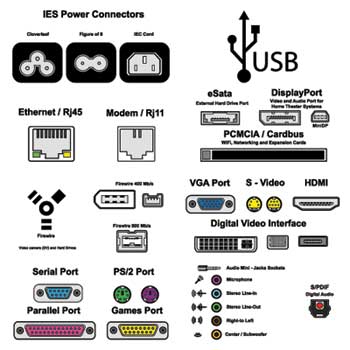
Let us now discuss a few important types of ports −
Serial Port
Used for external modems and older computer mouse
Two versions: 9 pin, 25 pin model
Data travels at 115 kilobits per second
Parallel Port
Used for scanners and printers
Also called printer port
25 pin model
IEEE 1284-compliant Centronics port
PS/2 Port
Used for old computer keyboard and mouse
Also called mouse port
Most of the old computers provide two PS/2 port, each for the mouse and keyboard
IEEE 1284-compliant Centronics port
Universal Serial Bus (or USB) Port
It can connect all kinds of external USB devices such as external hard disk, printer, scanner, mouse, keyboard, etc.
It was introduced in 1997.
Most of the computers provide two USB ports as minimum.
Data travels at 12 megabits per seconds.
USB compliant devices can get power from a USB port.
VGA Port
Connects monitor to a computer's video card.
It has 15 holes.
Similar to the serial port connector. However, serial port connector has pins, VGA port has holes.
Power Connector
Three-pronged plug.
Connects to the computer's power cable that plugs into a power bar or wall socket.
Firewire Port
Transfers large amount of data at very fast speed.
Connects camcorders and video equipment to the computer.
Data travels at 400 to 800 megabits per seconds.
Invented by Apple.
It has three variants: 4-Pin FireWire 400 connector, 6-Pin FireWire 400 connector, and 9-Pin FireWire 800 connector.
Cổng Modem
- Kết nối modem của PC với mạng điện thoại.
Cổng mạng
Kết nối mạng và Internet tốc độ cao.
Kết nối cáp mạng với máy tính.
Cổng này nằm trên Thẻ Ethernet.
Dữ liệu truyền ở tốc độ 10 megabit đến 1000 megabit mỗi giây tùy thuộc vào băng thông mạng.
Cổng trò chơi
Kết nối cần điều khiển với PC
Bây giờ được thay thế bằng USB
Giao diện video kỹ thuật số, cổng DVI
Kết nối màn hình LCD phẳng với card đồ họa video cao cấp của máy tính.
Rất phổ biến giữa các nhà sản xuất card màn hình.
ổ cắm
Ổ cắm kết nối micrô và loa với card âm thanh của máy tính.
Phần cứng đại diện cho các thành phần vật lý và hữu hình của máy tính, tức là các thành phần có thể nhìn thấy và chạm vào.
Ví dụ về Phần cứng như sau:
Input devices - bàn phím, chuột, v.v.
Output devices - máy in, màn hình, v.v.
Secondary storage devices - Đĩa cứng, CD, DVD, v.v.
Internal components - CPU, bo mạch chủ, RAM, v.v.

Mối quan hệ giữa phần cứng và phần mềm
Phần cứng và phần mềm phụ thuộc lẫn nhau. Cả hai phải làm việc cùng nhau để làm cho một máy tính tạo ra một đầu ra hữu ích.
Không thể sử dụng phần mềm nếu không có phần cứng hỗ trợ.
Phần cứng không có một bộ chương trình để vận hành sẽ không thể được sử dụng và vô dụng.
Để hoàn thành một công việc cụ thể trên máy tính, phần mềm có liên quan phải được tải vào phần cứng.
Phần cứng là chi phí một lần.
Phát triển phần mềm rất tốn kém và là một khoản chi phí liên tục.
Các ứng dụng phần mềm khác nhau có thể được tải trên một phần cứng để chạy các công việc khác nhau.
Phần mềm hoạt động như một giao diện giữa người dùng và phần cứng.
Nếu phần cứng là 'trái tim' của hệ thống máy tính, thì phần mềm là 'linh hồn' của nó. Cả hai đều bổ sung cho nhau.
Phần mềm là một tập hợp các chương trình, được thiết kế để thực hiện một chức năng được xác định rõ. Chương trình là một chuỗi các hướng dẫn được viết để giải quyết một vấn đề cụ thể.
Có hai loại phần mềm -
- Phần mềm hệ thống
- Phần mềm ứng dụng
Phần mềm hệ thống
Phần mềm hệ thống là một tập hợp các chương trình được thiết kế để vận hành, điều khiển và mở rộng khả năng xử lý của chính máy tính. Phần mềm hệ thống thường được chuẩn bị bởi các nhà sản xuất máy tính. Các sản phẩm phần mềm này bao gồm các chương trình được viết bằng ngôn ngữ cấp thấp, tương tác với phần cứng ở mức rất cơ bản. Phần mềm hệ thống đóng vai trò là giao diện giữa phần cứng và người dùng cuối.
Một số ví dụ về phần mềm hệ thống là Hệ điều hành, Trình biên dịch, Trình thông dịch, Trình lắp ráp, v.v.

Dưới đây là danh sách một số tính năng nổi bật nhất của phần mềm hệ thống -
- Gần hệ thống
- Tốc độ nhanh
- Khó thiết kế
- Khó để hiểu
- Ít tương tác hơn
- Kích thước nhỏ hơn
- Khó thao tác
- Nói chung được viết bằng ngôn ngữ cấp thấp
Phần mềm ứng dụng
Các sản phẩm phần mềm ứng dụng được thiết kế để đáp ứng nhu cầu cụ thể của một môi trường cụ thể. Tất cả các ứng dụng phần mềm được chuẩn bị trong phòng máy có thể thuộc danh mục Phần mềm ứng dụng.
Phần mềm ứng dụng có thể bao gồm một chương trình đơn lẻ, chẳng hạn như sổ ghi chú của Microsoft để viết và chỉnh sửa một văn bản đơn giản. Nó cũng có thể bao gồm một tập hợp các chương trình, thường được gọi là gói phần mềm, làm việc cùng nhau để hoàn thành một nhiệm vụ, chẳng hạn như gói bảng tính.
Ví dụ về phần mềm Ứng dụng như sau:
- Phần mềm tính lương
- Phần mềm Hồ sơ Sinh viên
- Phần mềm quản lý hàng tồn kho
- Phần mềm thuế thu nhập
- Phần mềm đặt chỗ đường sắt
- Phần mềm Microsoft Office Suite
- Phần mềm soạn thảo văn bản
- Microsoft Excel
- Microsoft Powerpoint

Các tính năng của phần mềm ứng dụng như sau:
- Gần gũi với người dùng
- Dễ thiết kế
- Tương tác hơn
- Tốc độ chậm
- Nói chung được viết bằng ngôn ngữ cấp cao
- Dễ hiểu
- Dễ dàng thao tác và sử dụng
- Kích thước lớn hơn và yêu cầu không gian lưu trữ lớn
Khi chúng ta nhập một số chữ cái hoặc từ, máy tính sẽ dịch chúng thành số vì máy tính chỉ có thể hiểu các con số. Máy tính có thể hiểu được hệ thống số vị trí mà chỉ có một số ký hiệu được gọi là chữ số và những ký hiệu này đại diện cho các giá trị khác nhau tùy thuộc vào vị trí mà chúng chiếm trong số.
Giá trị của mỗi chữ số trong một số có thể được xác định bằng cách sử dụng:
Chữ số
Vị trí của chữ số trong số
Cơ số của hệ thống số (trong đó cơ số được xác định là tổng số chữ số có sẵn trong hệ thống số)
Hệ thống số thập phân
Hệ thống số mà chúng ta sử dụng trong cuộc sống hàng ngày là hệ thống số thập phân. Hệ thống số thập phân có cơ số 10 vì nó sử dụng 10 chữ số từ 0 đến 9. Trong hệ thống số thập phân, các vị trí liên tiếp ở bên trái của dấu thập phân biểu thị đơn vị, hàng chục, hàng trăm, hàng nghìn, v.v.
Mỗi vị trí thể hiện một sức mạnh cụ thể của căn cứ (10). Ví dụ, số thập phân 1234 bao gồm chữ số 4 ở vị trí hàng đơn vị, 3 ở vị trí hàng chục, 2 ở vị trí hàng trăm và 1 ở vị trí hàng nghìn. Giá trị của nó có thể được viết là
(1 x 1000)+ (2 x 100)+ (3 x 10)+ (4 x l)
(1 x 103)+ (2 x 102)+ (3 x 101)+ (4 x l00)
1000 + 200 + 30 + 4
1234Là một lập trình viên máy tính hoặc một chuyên gia CNTT, bạn nên hiểu các hệ thống số sau đây thường được sử dụng trong máy tính.
| Không. | Hệ thống số và mô tả |
|---|---|
| 1 | Binary Number System Cơ sở 2. Các chữ số được sử dụng: 0, 1 |
| 2 | Octal Number System Cơ số 8. Các chữ số được sử dụng: 0 đến 7 |
| 3 | Hexa Decimal Number System Cơ số 16. Chữ số được sử dụng: 0 đến 9, Các chữ cái được sử dụng: A- F |
Hệ thống số nhị phân
Các đặc điểm của hệ thống số nhị phân như sau:
Sử dụng hai chữ số, 0 và 1
Còn được gọi là hệ cơ số 2
Mỗi vị trí trong một số nhị phân đại diện cho một 0lũy thừa của cơ số (2). Ví dụ 2 0
Vị trí cuối cùng trong một số nhị phân đại diện cho xlũy thừa của cơ số (2). Ví dụ 2 x trong đóx đại diện cho vị trí cuối cùng - 1.
Thí dụ
Số nhị phân: 10101 2
Tính tương đương thập phân -
| Bươc | Số nhị phân | Số thập phân |
|---|---|---|
| Bước 1 | 10101 2 | ((1 x 2 4 ) + (0 x 2 3 ) + (1 x 2 2 ) + (0 x 2 1 ) + (1 x 2 0 )) 10 |
| Bước 2 | 10101 2 | (16 + 0 + 4 + 0 + 1) 10 |
| Bước 3 | 10101 2 | 21 10 |
Note- 10101 2 thường được viết là 10101.
Hệ thống số bát phân
Đặc điểm của hệ thống số bát phân như sau:
Sử dụng tám chữ số, 0,1,2,3,4,5,6,7
Còn được gọi là hệ cơ số 8
Mỗi vị trí trong một số bát phân đại diện cho một 0lũy thừa của cơ số (8). Ví dụ 8 0
Vị trí cuối cùng trong một số bát phân đại diện cho xlũy thừa của cơ số (8). Ví dụ 8 x trong đóx đại diện cho vị trí cuối cùng - 1
Thí dụ
Số bát phân: 12570 8
Tính tương đương thập phân -
| Bươc | Số bát phân | Số thập phân |
|---|---|---|
| Bước 1 | 12570 8 | ((1 x 8 4 ) + (2 x 8 3 ) + (5 x 8 2 ) + (7 x 8 1 ) + (0 x 8 0 )) 10 |
| Bước 2 | 12570 8 | (4096 + 1024 + 320 + 56 + 0) 10 |
| Bước 3 | 12570 8 | 5496 10 |
Note- 12570 8 thường được viết là 12570.
Hệ thống số thập lục phân
Đặc điểm của hệ thống số thập lục phân như sau:
Sử dụng 10 chữ số và 6 chữ cái, 0, 1, 2, 3, 4, 5, 6, 7, 8, 9, A, B, C, D, E, F
Các chữ cái đại diện cho các số bắt đầu từ 10. A = 10. B = 11, C = 12, D = 13, E = 14, F = 15
Còn được gọi là hệ cơ số 16
Mỗi vị trí trong một số thập lục phân đại diện cho một 0sức mạnh của cơ sở (16). Ví dụ, 16 0
Vị trí cuối cùng trong một số thập lục phân đại diện cho xsức mạnh của cơ sở (16). Ví dụ 16 x trong đóx đại diện cho vị trí cuối cùng - 1
Thí dụ
Số thập lục phân: 19FDE 16
Tính tương đương thập phân -
| Bươc | Số nhị phân | Số thập phân |
|---|---|---|
| Bước 1 | 19FDE 16 | ((1 x 16 4 ) + (9 x 16 3 ) + (F x 16 2 ) + (D x 16 1 ) + (E x 16 0 )) 10 |
| Bước 2 | 19FDE 16 | ((1 x 16 4 ) + (9 x 16 3 ) + (15 x 16 2 ) + (13 x 16 1 ) + (14 x 16 0 )) 10 |
| Bước 3 | 19FDE 16 | (65536+ 36864 + 3840 + 208 + 14) 10 |
| Bước 4 | 19FDE 16 | 106462 10 |
Note- 19FDE 16 thường được viết là 19FDE.
Có nhiều phương pháp hoặc kỹ thuật có thể được sử dụng để chuyển đổi số từ cơ số này sang cơ số khác. Trong chương này, chúng tôi sẽ chứng minh những điều sau:
- Hệ thập phân đến Hệ cơ sở khác
- Hệ cơ sở khác sang thập phân
- Hệ cơ sở khác sang không thập phân
- Phương pháp phím tắt - Nhị phân đến Bát phân
- Phương thức phím tắt - Bát phân sang Nhị phân
- Phương pháp phím tắt - Nhị phân sang Thập lục phân
- Phương thức phím tắt - Hệ thập lục phân sang Nhị phân
Hệ thập phân đến Hệ cơ sở khác
Step 1 - Chia số thập phân cần chuyển cho giá trị của cơ số mới.
Step 2 - Lấy phần dư từ Bước 1 là chữ số tận cùng bên phải (chữ số có nghĩa nhỏ nhất) của số cơ sở mới.
Step 3 - Chia thương của lần chia trước cho cơ số mới.
Step 4 - Ghi số dư từ Bước 3 là chữ số tiếp theo (bên trái) của số cơ sở mới.
Lặp lại các bước 3 và 4, lấy các phần còn lại từ phải sang trái, cho đến khi thương số trở thành 0 ở Bước 3.
Phần còn lại cuối cùng do đó thu được sẽ là Chữ số quan trọng nhất (MSD) của số cơ sở mới.
Thí dụ
Số thập phân: 29 10
Tính toán tương đương nhị phân -
| Bươc | Hoạt động | Kết quả | Phần còn lại |
|---|---|---|---|
| Bước 1 | 29/2 | 14 | 1 |
| Bước 2 | 14/2 | 7 | 0 |
| Bước 3 | 7/2 | 3 | 1 |
| Bước 4 | 3/2 | 1 | 1 |
| Bước 5 | 1/2 | 0 | 1 |
Như đã đề cập trong Bước 2 và 4, phần còn lại phải được sắp xếp theo thứ tự ngược lại để phần còn lại đầu tiên trở thành Chữ số có ý nghĩa thấp nhất (LSD) và phần còn lại cuối cùng trở thành Chữ số quan trọng nhất (MSD).
Số thập phân: 29 10 = Số nhị phân: 11101 2.
Hệ cơ sở khác sang hệ thập phân
Step 1 - Xác định giá trị cột (vị trí) của mỗi chữ số (điều này phụ thuộc vào vị trí của chữ số và cơ số của hệ thống số).
Step 2 - Nhân các giá trị cột thu được (ở Bước 1) với các chữ số ở các cột tương ứng.
Step 3 - Tính tổng các tích đã tính ở Bước 2. Tổng là giá trị tương đương dưới dạng thập phân.
Thí dụ
Số nhị phân: 11101 2
Tính tương đương thập phân -
| Bươc | Số nhị phân | Số thập phân |
|---|---|---|
| Bước 1 | 11101 2 | ((1 x 2 4 ) + (1 x 2 3 ) + (1 x 2 2 ) + (0 x 2 1 ) + (1 x 2 0 )) 10 |
| Bước 2 | 11101 2 | (16 + 8 + 4 + 0 + 1) 10 |
| Bước 3 | 11101 2 | 29 10 |
Số nhị phân: 11101 2 = Số thập phân: 29 10
Hệ thống cơ sở khác đến hệ thống không thập phân
Step 1 - Chuyển số ban đầu thành số thập phân (cơ số 10).
Step 2 - Chuyển số thập phân có được sang cơ số mới.
Thí dụ
Số bát phân: 25 8
Tính toán tương đương nhị phân -
Bước 1 - Chuyển đổi sang thập phân
| Bươc | Số bát phân | Số thập phân |
|---|---|---|
| Bước 1 | 25 8 | ((2 x 8 1 ) + (5 x 8 0 )) 10 |
| Bước 2 | 25 8 | (16 + 5) 10 |
| Bước 3 | 25 8 | 21 10 |
Số bát phân: 25 8 = Số thập phân: 21 10
Bước 2 - Chuyển đổi thập phân sang nhị phân
| Bươc | Hoạt động | Kết quả | Phần còn lại |
|---|---|---|---|
| Bước 1 | 21/2 | 10 | 1 |
| Bước 2 | 10/2 | 5 | 0 |
| Bước 3 | 5/2 | 2 | 1 |
| Bước 4 | 2/2 | 1 | 0 |
| Bước 5 | 1/2 | 0 | 1 |
Số thập phân: 21 10 = Số nhị phân: 10101 2
Số bát phân: 25 8 = Số nhị phân: 10101 2
Phương pháp phím tắt ─ Binary to Octal
Step 1 - Chia các chữ số nhị phân thành các nhóm ba (bắt đầu từ bên phải).
Step 2 - Chuyển mỗi nhóm gồm ba chữ số nhị phân sang một chữ số bát phân.
Thí dụ
Số nhị phân: 10101 2
Tính tương đương hệ bát phân -
| Bươc | Số nhị phân | Số bát phân |
|---|---|---|
| Bước 1 | 10101 2 | 010 101 |
| Bước 2 | 10101 2 | 2 8 5 8 |
| Bước 3 | 10101 2 | 25 8 |
Số nhị phân: 10101 2 = Số bát phân: 25 8
Phương pháp phím tắt ─ Bát phân thành nhị phân
Step 1 - Chuyển đổi từng chữ số bát phân thành số nhị phân có 3 chữ số (các chữ số bát phân có thể được coi là số thập phân cho chuyển đổi này).
Step 2 - Kết hợp tất cả các nhóm nhị phân kết quả (mỗi nhóm có 3 chữ số) thành một số nhị phân duy nhất.
Thí dụ
Số bát phân: 25 8
Tính toán tương đương nhị phân -
| Bươc | Số bát phân | Số nhị phân |
|---|---|---|
| Bước 1 | 25 8 | 2 10 5 10 |
| Bước 2 | 25 8 | 010 2 101 2 |
| Bước 3 | 25 8 | 010101 2 |
Số bát phân: 25 8 = Số nhị phân: 10101 2
Phương pháp phím tắt ─ Nhị phân sang thập lục phân
Step 1 - Chia các chữ số nhị phân thành các nhóm bốn (bắt đầu từ bên phải).
Step 2 - Chuyển đổi mỗi nhóm bốn chữ số nhị phân sang một ký hiệu thập lục phân.
Thí dụ
Số nhị phân: 10101 2
Tính tương đương hệ thập lục phân -
| Bươc | Số nhị phân | Số thập lục phân |
|---|---|---|
| Bước 1 | 10101 2 | 0001 0101 |
| Bước 2 | 10101 2 | 1 10 5 10 |
| Bước 3 | 10101 2 | 15 16 |
Số nhị phân: 10101 2 = Số thập lục phân: 15 16
Phương thức phím tắt - Hệ thập lục phân sang nhị phân
Step 1 - Chuyển đổi từng chữ số thập lục phân thành số nhị phân 4 chữ số (các chữ số thập lục phân có thể được coi là số thập phân cho chuyển đổi này).
Step 2 - Kết hợp tất cả các nhóm nhị phân kết quả (mỗi nhóm 4 chữ số) thành một số nhị phân duy nhất.
Thí dụ
Số thập lục phân: 15 16
Tính toán tương đương nhị phân -
| Bươc | Số thập lục phân | Số nhị phân |
|---|---|---|
| Bước 1 | 15 16 | 1 10 5 10 |
| Bước 2 | 15 16 | 0001 2 0101 2 |
| Bước 3 | 15 16 | 00010101 2 |
Số thập lục phân: 15 16 = Số nhị phân: 10101 2
Data có thể được định nghĩa là sự trình bày các sự kiện, khái niệm hoặc hướng dẫn một cách chính thức, phù hợp cho việc giao tiếp, diễn giải hoặc xử lý bằng con người hoặc máy điện tử.
Dữ liệu được biểu diễn với sự trợ giúp của các ký tự như bảng chữ cái (AZ, az), chữ số (0-9) hoặc các ký tự đặc biệt (+, -, /, *, <,>, =, v.v.)
Thông tin là gì?
Informationlà dữ liệu được tổ chức hoặc phân loại, có một số giá trị có ý nghĩa đối với người nhận. Thông tin là dữ liệu được xử lý dựa trên các quyết định và hành động.
Để quyết định có ý nghĩa, dữ liệu đã xử lý phải đủ điều kiện cho các đặc điểm sau:
Timely - Thông tin cần có sẵn khi được yêu cầu.
Accuracy - Thông tin phải chính xác.
Completeness - Thông tin phải đầy đủ.

Chu trình xử lý dữ liệu
Xử lý dữ liệu là việc người hoặc máy tái cấu trúc hoặc sắp xếp lại dữ liệu để tăng tính hữu ích của chúng và thêm giá trị cho một mục đích cụ thể. Xử lý dữ liệu bao gồm các bước cơ bản sau - nhập, xử lý và xuất. Ba bước này tạo thành chu trình xử lý dữ liệu.
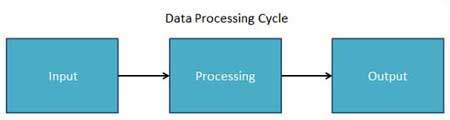
Input- Trong bước này, dữ liệu đầu vào được chuẩn bị ở một số dạng thuận tiện cho việc xử lý. Hình thức sẽ tùy thuộc vào máy xử lý. Ví dụ, khi sử dụng máy tính điện tử, dữ liệu đầu vào có thể được ghi lại trên bất kỳ một trong số các loại phương tiện đầu vào nào, chẳng hạn như đĩa từ, băng, v.v.
Processing- Trong bước này, dữ liệu đầu vào được thay đổi để tạo ra dữ liệu ở dạng hữu ích hơn. Ví dụ: séc thanh toán có thể được tính toán từ thẻ thời gian hoặc bảng tổng hợp doanh số bán hàng trong tháng có thể được tính toán từ các đơn đặt hàng.
Output- Ở giai đoạn này, kết quả của bước xử lý tiến hành được thu thập. Dạng cụ thể của dữ liệu đầu ra phụ thuộc vào việc sử dụng dữ liệu. Ví dụ, dữ liệu đầu ra có thể là chi phiếu lương cho nhân viên.
A computer network là một hệ thống trong đó nhiều máy tính được kết nối với nhau để chia sẻ thông tin và tài nguyên.

Đặc điểm của mạng máy tính
Chia sẻ tài nguyên từ máy tính này sang máy tính khác.
Tạo tệp và lưu trữ chúng trong một máy tính, truy cập các tệp đó từ (các) máy tính khác được kết nối qua mạng.
Kết nối máy in, máy quét hoặc máy fax với một máy tính trong mạng và cho phép các máy tính khác trong mạng sử dụng các máy có sẵn qua mạng.
Sau đây là danh sách phần cứng cần thiết để thiết lập mạng máy tính.
- Cáp mạng
- Distributors
- Routers
- Thẻ mạng nội bộ
- Thẻ mạng bên ngoài
Cáp mạng
Cáp mạng được sử dụng để kết nối máy tính. Loại cáp được sử dụng phổ biến nhất là loại 5 cáp RJ-45.

Nhà phân phối
Một máy tính có thể được kết nối với một máy tính khác thông qua cổng nối tiếp nhưng nếu chúng ta cần kết nối nhiều máy tính để tạo ra một mạng, kết nối nối tiếp này sẽ không hoạt động.

Giải pháp là sử dụng một phần thân trung tâm mà các máy tính, máy in, máy quét, v.v. khác có thể được kết nối và sau đó phần thân này sẽ quản lý hoặc phân phối lưu lượng mạng.
Bộ định tuyến
Bộ định tuyến là một loại thiết bị đóng vai trò là điểm trung tâm giữa các máy tính và các thiết bị khác là một phần của mạng. Nó được trang bị các lỗ được gọi là cổng. Máy tính và các thiết bị khác được kết nối với bộ định tuyến bằng cáp mạng. Bộ định tuyến Now-a-days có các chế độ không dây sử dụng các máy tính có thể được kết nối mà không cần bất kỳ cáp vật lý nào.

Thẻ kết nối
Card mạng là một thành phần cần thiết của máy tính mà nếu thiếu nó thì máy tính không thể kết nối được qua mạng. Nó còn được gọi là bộ điều hợp mạng hoặc Thẻ giao diện mạng (NIC). Hầu hết các máy tính có thương hiệu đều được cài đặt sẵn card mạng. Card mạng gồm hai loại: Card mạng bên trong và bên ngoài.
Thẻ mạng nội bộ
Bo mạch chủ có một khe cắm cho card mạng nội bộ nơi nó sẽ được lắp vào. Card mạng nội bộ có hai loại, trong đó loại đầu tiên sử dụng kết nối Ngoại vi Thành phần Liên kết (PCI), trong khi loại thứ hai sử dụng Kiến trúc Tiêu chuẩn Công nghiệp (ISA). Cần có cáp mạng để cung cấp quyền truy cập mạng.

Thẻ mạng bên ngoài
Card mạng bên ngoài có hai loại: Không dây và dựa trên USB. Card mạng không dây cần được lắp vào bo mạch chủ, tuy nhiên không cần dây mạng để kết nối mạng.

Bus nối tiếp đa năng (USB)
Thẻ USB dễ sử dụng và kết nối qua cổng USB. Máy tính tự động phát hiện thẻ USB và có thể tự động cài đặt các trình điều khiển cần thiết để hỗ trợ thẻ mạng USB.

Hệ điều hành là một chương trình có các tính năng sau:
Hệ điều hành là một chương trình hoạt động như một giao diện giữa phần mềm và phần cứng máy tính.
Nó là một bộ tích hợp các chương trình chuyên dụng được sử dụng để quản lý các tài nguyên và hoạt động tổng thể của máy tính.
Nó là một phần mềm chuyên dụng điều khiển và giám sát việc thực hiện tất cả các chương trình khác nằm trong máy tính, bao gồm các chương trình ứng dụng và phần mềm hệ thống khác.
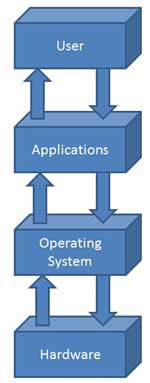
Mục tiêu của Hệ điều hành
Các mục tiêu của hệ điều hành là -
Để hệ thống máy tính được sử dụng thuận tiện và hiệu quả.
Để ẩn các chi tiết của tài nguyên phần cứng với người dùng.
Cung cấp cho người dùng một giao diện thuận tiện để sử dụng hệ thống máy tính.
Đóng vai trò trung gian giữa phần cứng và người dùng, giúp người dùng truy cập và sử dụng các tài nguyên khác dễ dàng hơn.
Để quản lý tài nguyên của hệ thống máy tính.
Để theo dõi ai đang sử dụng tài nguyên nào, cấp yêu cầu tài nguyên và dàn xếp các yêu cầu xung đột từ các chương trình và người dùng khác nhau.
Cung cấp việc chia sẻ tài nguyên hiệu quả và công bằng giữa những người dùng và chương trình.
Đặc điểm của hệ điều hành
Dưới đây là danh sách một số tính năng đặc trưng nổi bật nhất của Hệ điều hành -
Memory Management - Theo dõi bộ nhớ chính, tức là phần nào của nó được ai sử dụng, phần nào không được sử dụng, v.v. và cấp phát bộ nhớ khi một tiến trình hoặc chương trình yêu cầu.
Processor Management - Phân bổ bộ xử lý (CPU) cho một tiến trình và phân bổ bộ xử lý khi nó không còn được yêu cầu.
Device Management- Theo dõi tất cả các thiết bị. Đây còn được gọi là bộ điều khiển I / O quyết định quá trình nào nhận được thiết bị, khi nào và trong bao lâu.
File Management - Phân bổ và giảm phân bổ các nguồn lực và quyết định ai nhận được các nguồn lực.
Security - Ngăn chặn truy cập trái phép vào các chương trình và dữ liệu bằng mật khẩu và các kỹ thuật tương tự khác.
Job Accounting - Theo dõi thời gian và tài nguyên được sử dụng bởi các công việc và / hoặc người dùng khác nhau.
Control Over System Performance - Hồ sơ về độ trễ giữa yêu cầu dịch vụ và từ hệ thống.
Interaction with the Operators- Tương tác có thể diễn ra thông qua giao diện điều khiển của máy tính dưới dạng hướng dẫn. Hệ điều hành xác nhận tương tự, thực hiện hành động tương ứng và thông báo hoạt động bằng màn hình hiển thị.
Error-detecting Aids - Sản xuất bãi chứa, dấu vết, thông báo lỗi và các phương pháp gỡ lỗi và phát hiện lỗi khác.
Coordination Between Other Software and Users - Điều phối và phân công trình biên dịch, thông dịch, lắp ráp và các phần mềm khác cho những người sử dụng hệ thống máy tính khác nhau.
Trong chương này, chúng ta sẽ xem Internet và Intranet là gì, cũng như thảo luận về những điểm giống và khác nhau giữa hai mạng này.
Internet
Nó là một hệ thống mạng máy tính được kết nối với nhau trên toàn thế giới / toàn cầu. Nó sử dụng Giao thức Internet tiêu chuẩn (TCP / IP). Mọi máy tính trong Internet được xác định bằng một địa chỉ IP duy nhất. Địa chỉ IP là một bộ số duy nhất (chẳng hạn như 110.22.33.114) xác định vị trí của máy tính.
Một DNS máy tính đặc biệt (Máy chủ tên miền) được sử dụng để cung cấp tên cho Địa chỉ IP để người dùng có thể định vị máy tính bằng tên. Ví dụ: máy chủ DNS sẽ phân giải một tênhttps://www.tutorialspoint.com đến một địa chỉ IP cụ thể để xác định duy nhất máy tính lưu trữ trang web này.

Mọi người dùng trên toàn thế giới đều có thể truy cập Internet.
Intranet
Intranet là hệ thống trong đó nhiều PC được kết nối với nhau. Máy tính trong mạng nội bộ không khả dụng với thế giới bên ngoài mạng nội bộ. Thông thường mỗi tổ chức có mạng Intranet riêng và các thành viên / nhân viên của tổ chức đó có thể truy cập vào các máy tính trong mạng nội bộ của họ.

Mỗi máy tính trong Intranet cũng được xác định bởi một Địa chỉ IP là duy nhất trong số các máy tính trong Intranet đó.
Điểm tương đồng giữa Internet và Intranet
Intranet sử dụng các giao thức internet như TCP / IP và FTP.
Các trang mạng nội bộ có thể truy cập thông qua trình duyệt web theo cách tương tự như các trang web trên internet. Tuy nhiên, chỉ các thành viên của mạng Intranet mới có thể truy cập các trang được lưu trữ trong mạng nội bộ.
Trong Intranet, các trình nhắn tin tức thời của riêng bạn có thể được sử dụng tương tự như yahoo messenger / gtalk qua internet.
Sự khác biệt giữa Internet và Intranet
Internet nói chung cho các PC trên toàn thế giới trong khi Intranet dành riêng cho một số PC.
Internet cung cấp khả năng truy cập rộng rãi và tốt hơn vào các trang web cho một lượng lớn dân số, trong khi Intranet bị hạn chế.
Internet không an toàn như Intranet. Intranet có thể được tư nhân hóa một cách an toàn theo nhu cầu.
Trong chương này, chúng tôi sẽ cung cấp thông tin liên quan để giúp bạn mua máy tính để bàn theo từng thành phần. Vì máy tính để bàn có khả năng tùy biến cao, vì vậy tốt hơn hết bạn nên tìm hiểu về các bộ phận chính và sau đó ghé thăm nhà sản xuất hoặc cửa hàng hoặc trang web của nhà bán lẻ, thay vì chỉ xem trực tiếp một số mẫu cụ thể.
Các thương hiệu máy tính để bàn phổ biến là Dell, Lenovo, HP và Apple. Luôn so sánh các máy tính để bàn dựa trên thông số kỹ thuật và giá cơ bản của chúng.
Giám sát

Size- Đó là kích thước đường chéo của màn hình LCD. Diện tích lớn hơn, màn hình hình ảnh lớn hơn. Hình ảnh lớn hơn thích hợp hơn để xem phim và chơi game. Nó cũng sẽ làm tăng năng suất.
Resolution- Đây là số điểm ảnh trên màn hình. Ví dụ: màn hình 24 inch là 1920x1200 (chiều rộng theo chiều dài) và màn hình 22 inch là 1680x1050. Độ phân giải cao mang lại chất lượng hình ảnh tốt hơn và trải nghiệm chơi game tuyệt vời.
Inputs- Màn hình Now-a-days có thể chấp nhận đầu vào từ cáp cũng như ngoài máy tính. Chúng cũng có thể có cổng USB.
Stand - Một số màn hình có giá đỡ có thể điều chỉnh được trong khi một số có thể không.
Recommended - Màn hình LCD 24 inch.
Hệ điều hành
Hệ điều hành là phần mềm chính của máy tính vì mọi thứ sẽ chạy trên nó dưới dạng này hay dạng khác.
Chủ yếu có ba lựa chọn: Windows, Linux, Apple OS X.
Linux là miễn phí, tuy nhiên mọi người thường không sử dụng nó cho mục đích gia đình.
Apple OS X chỉ hoạt động trên máy tính để bàn của Apple.
Windows 7 rất phổ biến đối với người dùng máy tính để bàn.
Hầu hết các máy tính đều được trang bị sẵn phiên bản Windows 7 Starter.
Windows 8 được giới thiệu gần đây và có sẵn trên thị trường.
Windows 7 and Windows 8 có nhiều phiên bản từ phiên bản khởi động, cơ bản dành cho gia đình, cao cấp dành cho gia đình, chuyên nghiệp, cuối cùng và doanh nghiệp.
Khi phiên bản ấn bản tăng lên, danh sách tính năng và giá của chúng tăng lên.
Recommended - Windows 7 Home Premium.
Ổ đĩa quang (CD / DVD / Blu-ray)

Ổ đĩa quang là ổ đĩa trên máy tính, có nhiệm vụ sử dụng đĩa CD, DVD và Blu-ray.
Ngày nay, ổ ghi DVD là tiêu chuẩn công nghiệp.
DVD Burner có thể ghi đĩa CD, DVD và chạy chúng.
DVD Burner rẻ hơn ổ Blu-ray.
Ổ đĩa Blu-ray có thể phát phim HD nhưng đắt tiền hơn.
Recommended - Đầu ghi DVD.
Ký ức
RAM được coi là Bộ nhớ máy tính vì hiệu suất của máy tính tỷ lệ thuận với bộ nhớ và bộ xử lý của nó.
Phần mềm và hệ điều hành ngày nay yêu cầu bộ nhớ cao.
Ngày nay RAM thường được sử dụng là DDR3, hoạt động ở tốc độ 1066Mhz.
Theo Windows 7, 1 GB là RAM tối thiểu cần thiết để hoạt động bình thường.
Recommended - 4 GB.

ổ cứng

Đĩa cứng được sử dụng cho mục đích lưu trữ. Dung lượng cao hơn, bạn có thể lưu nhiều dữ liệu hơn trong đó.
Máy tính bây giờ được trang bị ổ cứng 500GB, có thể mở rộng lên 2TB.
Hầu hết các ổ cứng trong máy tính để bàn hoạt động ở tốc độ hiệu suất tiêu chuẩn là 7200RPM.
Recommended - 500GB.
CPU

Frequency (GHz)- Điều này quyết định tốc độ của bộ vi xử lý. Tốc độ cao hơn, CPU tốt hơn.
Cores- Ngày nay CPU có nhiều hơn một lõi, giống như có nhiều hơn một CPU trong máy tính. Các chương trình có thể tận dụng môi trường đa lõi sẽ chạy nhanh hơn trên các máy như vậy.
Brand- Intel hoặc AMD. Cả hai đều tương đương. Intel đang dẫn đầu.
Cache - Bộ nhớ đệm L1, L2 càng cao, CPU càng hoạt động tốt.
Recommended - Bộ xử lý Intel Core i3-3225 3,30 GHz.
Ngày nay, các loại khóa học được cung cấp bởi các cơ sở giáo dục. Sau đây là một số khóa học phổ biến cũng như quan trọng.
| Khóa học | Tên | Thời lượng (năm) | Chứng chỉ tối thiểu |
|---|---|---|---|
| BCA | Cử nhân ứng dụng máy tính | 3 | 10 + 2 |
| PGDCA | Đăng bằng Tốt nghiệp về Ứng dụng Máy tính | 1 | Tốt nghiệp |
| MCA | Thạc sĩ ứng dụng máy tính | 3 | Tốt nghiệp |
| B.Sc. (CS) | Cử nhân Khoa học (Khoa học Máy tính) | 3 | 10 + 2 |
| M.Sc. (CS) | Thạc sĩ Khoa học (Khoa học Máy tính) | 2 | Tốt nghiệp |
| B.Tech. (CSE) | Cử nhân Công nghệ (Khoa học Máy tính và Kỹ thuật) | 4 | 10 + 2 |
| B.Tech. (CNTT) | Cử nhân Công nghệ (Công nghệ Thông tin) | 4 | 10 + 2 |
| M.Tech. (CSE) | Thạc sĩ Công nghệ (Khoa học Máy tính và Kỹ thuật) | 2 | B.Tech / BE |
| M.Tech. (CNTT) | Thạc sĩ Công nghệ (Công nghệ Thông tin) | 2 | B.Tech / BE |
| ĐƯỢC (CSE) | Cử nhân Kỹ thuật (Khoa học Máy tính và Kỹ thuật) | 4 | 10 + 2 |
| ĐƯỢC (NÓ) | Cử nhân Kỹ thuật (Công nghệ Thông tin) | 4 | 10 + 2 |
Các khóa học văn bằng
Ngoài các khóa học cấp bằng thông thường, các trung tâm tin học còn cung cấp các khóa học ngắn hạn (từ 3 tháng đến 1 năm). Các khóa học trực tuyến về các chủ đề như Kiến thức cơ bản về Máy tính, Đào tạo Ngôn ngữ Lập trình, Đào tạo Phần cứng và Chứng chỉ Mạng cũng đang trở nên phổ biến.